Wie kann man die letzten 30 Sekunden auf einem Windows-PC aufzeichnen
In diesem Abschnitt haben wir zwei leistungsstarke Bildschirmrekorder zusammengestellt, mit denen Sie die letzten 30 Sekunden auf dem PC problemlos aufzeichnen können: Xbox Game Bar und MiniTool Video Converter. Im Folgend finden Sie nicht nur eine Einführung in die beiden Tools, sondern auch eine Anleitung, wie Sie sie zur Aufzeichnung der letzten 30 Sekunden auf dem PC verwenden können.
Tool 1. Xbox Game Bar
Die Xbox Game Bar ist eine gute Wahl für Windows 10- und 11-Nutzer, die den Bildschirm aufnehmen und Screenshots machen möchten. Da sie ein vorinstalliertes Programm ist, erfordert sie weder einen Download noch eine Installation. Ursprünglich wurde die Xbox Game Bar für die Gameplay-Aufzeichnung entwickelt, und Sie können damit den gesamten Bildschirm mit System- und Mikrofontönen aufnehmen. Außerdem können Sie mit der Xbox Game Bar die letzten 30 Sekunden auf dem PC aufnehmen.
Die Xbox Game Bar hat jedoch Nachteile, z. B., dass sie die Aufzeichnung des Windows-Desktops und des Datei-Explorers nicht unterstützt und der Aufnahmebereich nicht angepasst werden kann. Wenn Sie diese Nachteile nicht stören, folgen Sie dann einfach der untenstehenden Anleitung, um die letzten 30 Sekunden auf dem PC mit der Xbox Game Bar aufzuzeichnen:
Schritt 1. Öffnen Sie die Windows-Einstellungen, navigieren Sie zu Spielen > Aufzeichnungen und aktivieren Sie die Option Während des Spiels im Hintergrund aufzeichnen.
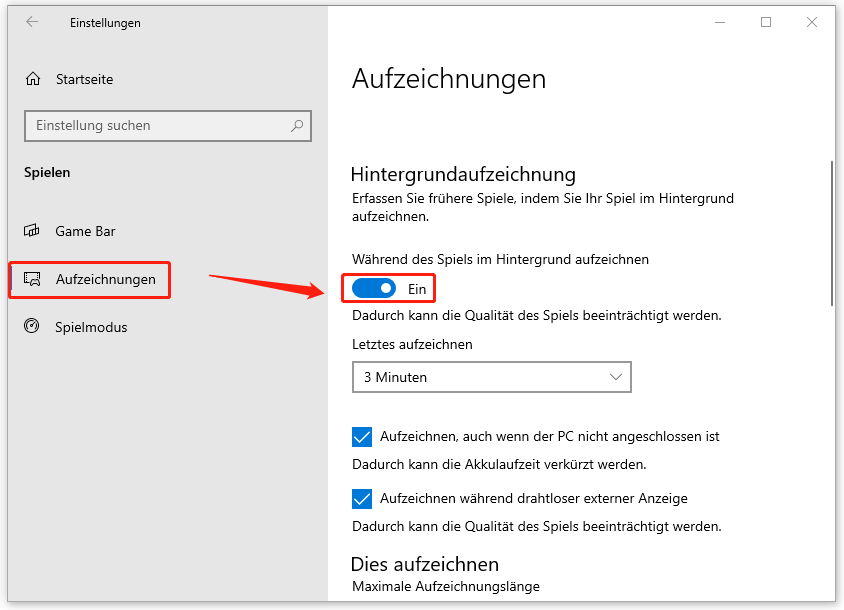
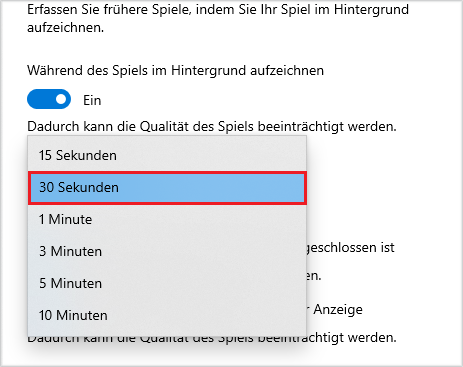
Schritt 2. Drücken Sie anschließend Win + G, um die Xbox Game Bar zu starten. Klicken Sie auf das Symbol Einstellungen und wechseln Sie zur Registerkarte Widgets, um bestimmte Aufzeichnungseinstellungen wie die Audioquelle anzupassen. Klicken Sie danach auf Tastenkombinationen, wo Sie viele Tastenkombinationen finden. Drücken Sie beispielsweise Win + Alt + G, um die letzten 30 Sekunden aufzuzeichnen.
Schritt 3. Danach klicken Sie auf Meine Aufnahmen anzeigen, um das aufgezeichnete Video zu überprüfen.
Tool 2. MiniTool Video Converter
MiniTool Video Converter ist ein hervorragendes Bildschirmaufnahmetool, das Ihnen dabei helfen kann, die letzten 30 Sekunden, 5 Minuten oder 10 Minuten aufzuzeichnen. Dank der intuitiven Oberfläche und einfachen Bedienung können Sie einfach und schnell lernen, wie Sie MiniTool Video Converter zur Bildschirmaufnahme verwenden können.
MiniTool Video ConverterKlicken zum Download100%Sauber & Sicher
Außerdem handelt es sich bei MiniTool Video Converter um einen kostenlosen Bildschirmrekorder ohne Zeitbeschränkung, Wasserzeichen oder Werbung. Er ermöglicht es Ihnen, den gesamten Bildschirm, ein bestimmtes Fenster oder einen ausgewählten Bereich aufzunehmen. Mit diesem Tool können Sie alles, was auf dem Bildschirm stattfindet, aufnehmen, darunter Online-Vorlesungen, Gameplay, Videokonferenzen, Zoom-Präsentationen, Video- oder Sprachanrufe usw.
Weitere hilfreiche Funktionen von MiniTool Video Converter:
- Es handelt sich um einen Bildschirmrekorder ohne Verzögerung, der Videos reibungslos aufnehmen kann.
- Es kann 4K-Computerbildschirme aufzeichnen.
- Es unterstützt die Bildschirmaufnahme im MP4-Format (H264) mit verschiedenen Bildraten, darunter 15 FPS, 20 FPS, 25 FPS, 30 FPS und 50 FPS.
- Es bietet drei Optionen für die Qualität der Bildschirmaufnahme: Standard, Hoch und Original.
- Es kann als kostenloser Dateikonverter verwendet werden, der die Konvertierung zwischen zahlreichen Audio- und Videoformaten unterstützt.
- Es ermöglicht die Konvertierung von Dateien für iPhone, iPad, Huawei sowie Samsung.
- Es kann als verlustfreier Videokompressor verwendet werden, der die Dateigröße effektiv reduzieren kann.
- Es kann Videos von einigen beliebten Social-Media-Plattformen wie YouTube, Instagram, TikTok, Twitter, Facebook usw. herunterladen.
Wie kann man mit MiniTool Video Converter die letzten 30 Sekunden auf dem PC aufzeichnen?
Schritt 1. Klicken Sie auf den Download-Button unten, um das Installationspaket von MiniTool Video Converter zu erhalten, und installieren Sie es gemäß den Bildschirm-Anweisungen auf Ihrem Windows-PC.
MiniTool Video ConverterKlicken zum Download100%Sauber & Sicher
Schritt 2. Starten Sie das Programm, um zur Hauptschnittstelle zu gelangen. Um MiniTool Screen Recorder zu öffnen, wechseln Sie zur Registerkarte Bildschirm aufnehmen und klicken Sie auf den mittleren Bereich des Fensters.
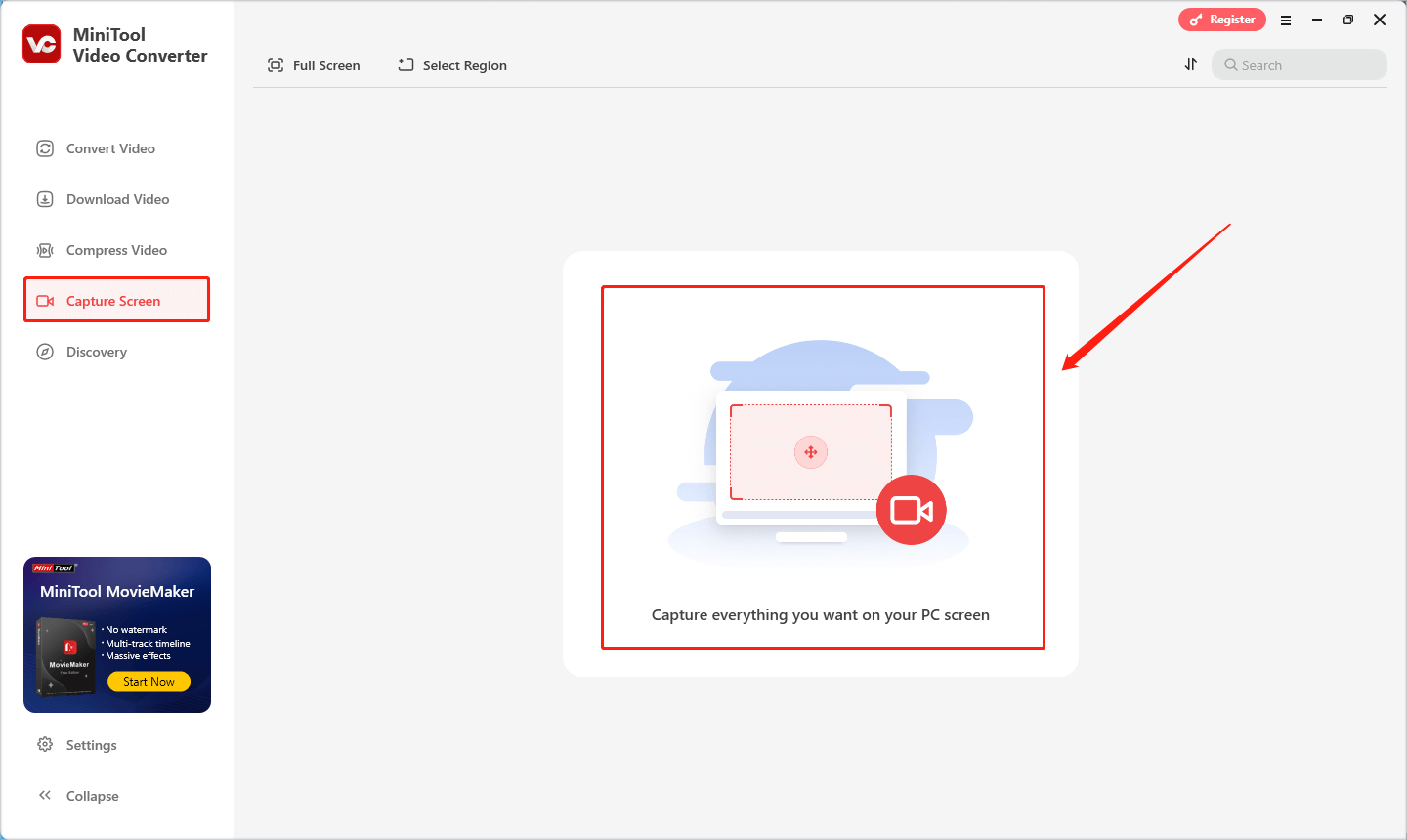
Schritt 3. Im geöffneten Fenster können Sie den Aufnahmebereich und die Audioquelle anpassen. Sie können die Standardoption Vollbild beibehalten oder auf den Pfeil daneben und dann auf Bereich auswählen klicken, um den gewünschten Aufnahmebereich manuell festzulegen.
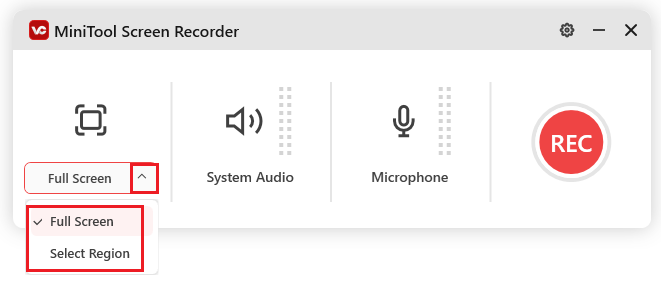
Als Nächstes können Sie auf die Symbole für Lautsprecher und Mikrofon klicken, um System- und Mikrofonaudio ein- oder auszuschalten. Da Sie die letzten 30 Sekunden auf dem PC aufnehmen möchten, wird empfohlen, das Systemaudio einzuschalten.
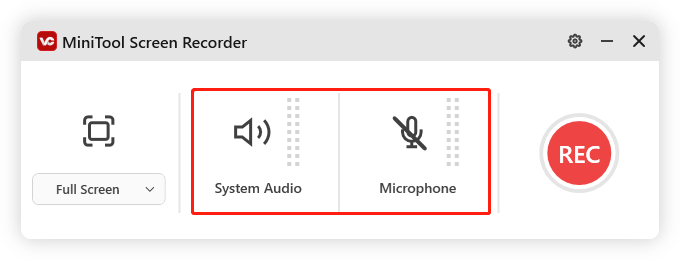
Schritt 4. Klicken Sie auf das Zahnradsymbol in der oberen rechten Ecke, um das Fenster Einstellungen zu öffnen. Im neu geöffneten Fenster wechseln Sie zur Registerkarte Aufnahme, um die Aufnahmedauer auf 30 Sekunden einzustellen, sodass die letzten 30 Sekunden auf dem PC aufgenommen werden.
Darüber hinaus können Sie weitere Parameter wie Ausgabeordner, Bildrate, Qualität und Hotkeys ändern. Wenn Sie fertig sind, klicken Sie zur Bestätigung auf OK.
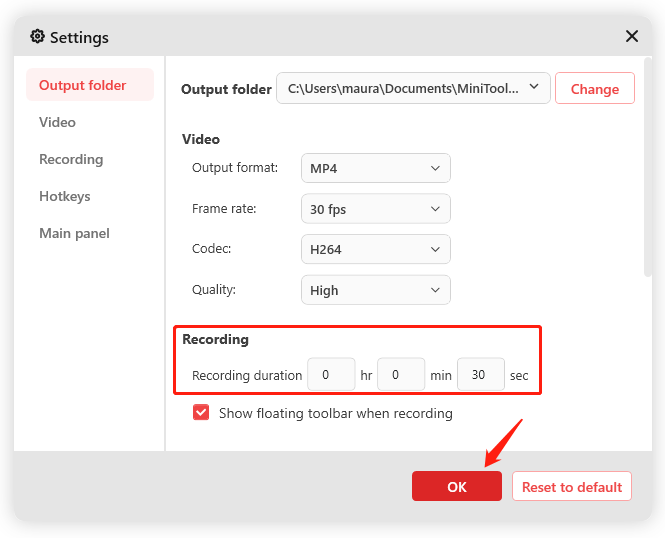
Schritt 5. Nun können Sie die Aufnahme starten, indem Sie auf die rote REC-Schaltfläche klicken oder die F6-Taste drücken. Die Aufnahme wird automatisch in 30 Sekunden abgeschlossen. Danach klicken Sie in MiniTool Video Converter entweder auf das Wiedergabesymbol oder auf das Ordnersymbol, um das aufgenommene Video anzuschauen oder zu finden.
Wie kann man die letzten 30 Sekunden auf dem Mac aufzeichnen
OBS Studio ist ein kostenloser Open-Source-Bildschirmrekorder, der auch das Live-Streaming unterstützt. Mit seiner Funktion Wiederholungspuffer können Sie die letzten 30 Sekunden aufnehmen. Diese Funktion ist für die Aufzeichnung unerwarteter wichtiger Momente und Highlights geeignet. So zeichnen Sie die letzten 30 Sekunden auf dem Mac mit OBS Studio:
Schritt 1. Besuchen Sie die offizielle Website von OBS Studio, um das Programm herunterzuladen und auf Ihrem Mac zu installieren.
Schritt 2. Starten Sie OBS und klicken Sie auf Datei in der oberen Menüleiste, um Einstellungen auszuwählen. Klicken Sie im Popup-Fenster auf Ausgabe, scrollen Sie nach unten, um das Kontrollkästchen Wiederholungspuffer aktivieren zu markieren.
Schritt 3. Geben Sie danach 30 sec in das Feld Maximale Wiederholungszeit ein. Außerdem können Sie in diesem Fenster weitere Optionen wie Aufnahmepfad, Format, Qualität usw. anpassen. Klicken Sie auf die Schaltfläche Übernehmen.
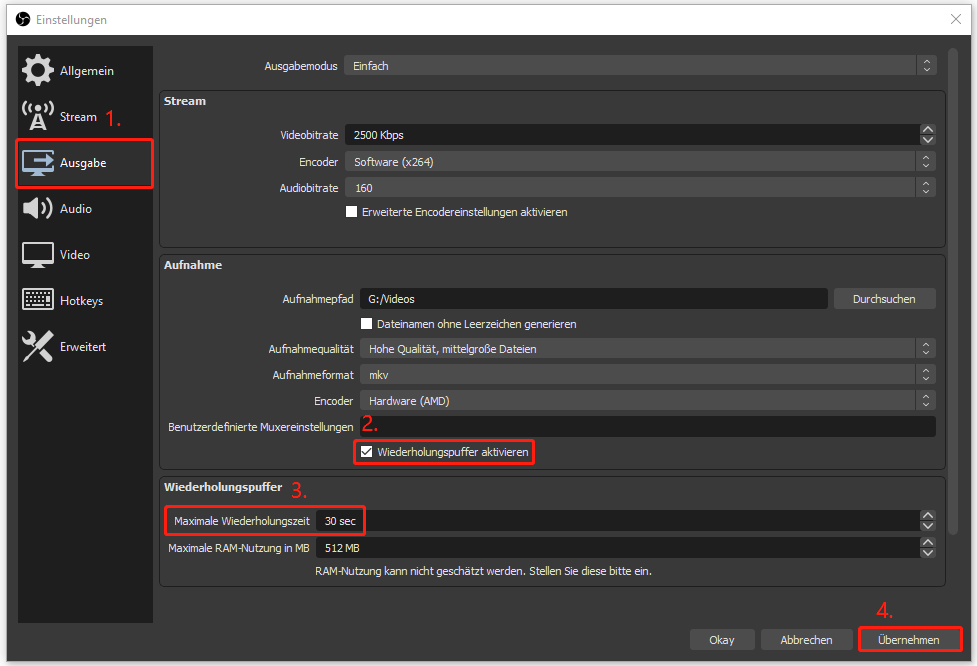
Schritt 4. Wechseln Sie im Einstellungsfenster zur Registerkarte Hotkeys. Dort können Sie nach Bedürfnissen die Hotkeys festlegen. Zum Beispiel: Strg + Umschalt + R für Wiederholungspuffer starten, Strg + Umschalt + P für Wiederholungspuffer beenden und Strg + Umschalt + S für Wiederholung speichern. Klicken Sie auf Okay, um die Änderungen zu speichern.
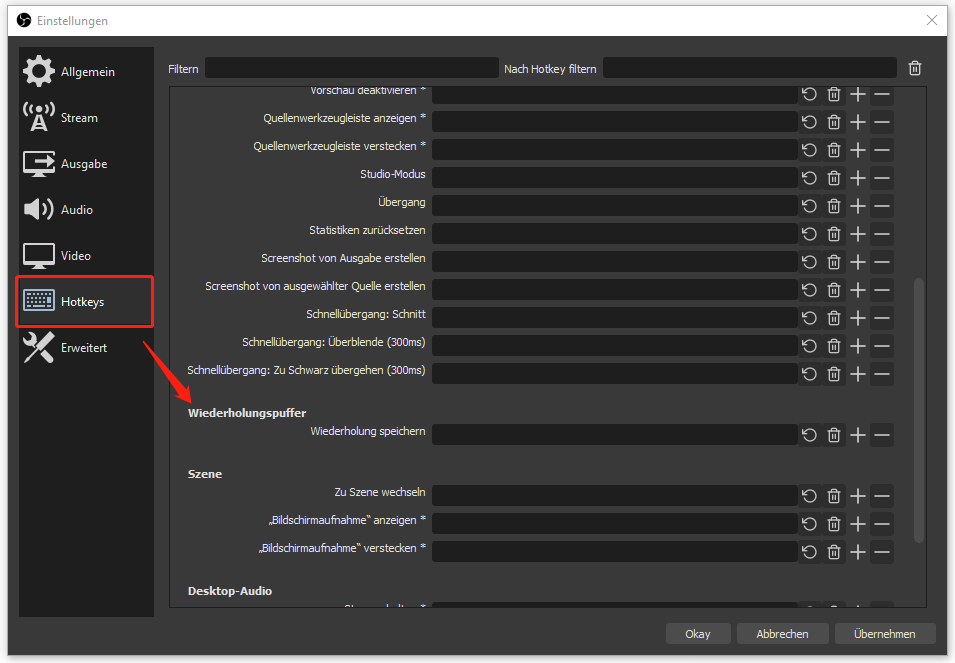
Schritt 5. Kehren Sie zur Startseite zurück, klicken Sie im Abschnitt Quellen auf das Symbol + und wählen Sie je nach Bedarf Bildschirmaufnahme oder Spielaufnahme aus, um eine Quelle hinzuzufügen.
Schritt 6. Klicken Sie anschließend im Abschnitt Steuerung auf die Option Wiederholungspuffer starten oder drücken Sie die Hotkeys, um mit der Aufzeichnung der letzten 30 Sekunden zu beginnen. Danach drücken Sie Strg + Umschalt + S, um die 30-Sekunden-Videoclips zu speichern.
Wie kann man die letzten 30 Sekunden des Gameplays auf der PS4/5 aufzeichnen
Wenn Sie die letzten 30 Sekunden auf dem PC aufnehmen möchten, können Sie MiniTool Video Converter, die Xbox Game Bar oder OBS Studio verwenden. Die PlayStation ist eine weltweite beliebte Spielkonsole. Gelegentlich möchten Sie vielleicht die Gameplay-Highlights aufzeichnen und mit Ihren Freunden oder Fans teilen. Vielleicht fragen Sie sich: Wie kann man die letzten 30 Sekunden auf der PS4 oder PS5 aufzeichnen? In diesem Abschnitt finden Sie die genauen Schritte:
Für PS4
- Drücken Sie die Share-Taste, wählen Sie die Option Einstellungen und anschließend Teilen und Übertragen.
- Wählen Sie die Registerkarte Videoclip-Einstellungen > Länge des Videoclips > 30 Sekunden.
- Danach spielen Ihr gewünschtes Spiel. Wenn Sie die Aufnahme starten möchten, drücken Sie einfach zweimal die Share-Taste. Öffnen Sie das Share-Menüund wählen Sie Videoclip speichern, um das aufgenommene 30-Sekunden-Gameplay-Video zu speichern.
Für PS5
- Drücken Sie die Create-Taste, um das Create-Menü zu öffnen.
- Wählen Sie die Option Letztes Gameplay speichern und wählen Sie entweder Kurzen Clip speichern oder Vollständiges Video speichern.
- Als Nächstes wählen Sie 30 Sekunden. Daraufhin erscheint ein schwarzes Feld mit einem Timer am oberen Bildschirmrand.
- Drücken Sie die Create-Taste erneut und wählen Sie Aufzeichnung beenden, um die Aufzeichnung zu stoppen. Danach können Sie das aufgezeichnete Video in der Mediengalerie finden.
Wie kann man die Bildschirmaufnahme auf eine bestimmte Dauer bearbeiten
Manchmal ist Ihre Bildschirmaufnahme zu lang und Sie benötigen nur einen bestimmten Videoclip. In diesem Fall ist es eine gute Idee, unnötige Teile zu entfernen und die Aufnahme auf die gewünschte Dauer zu kürzen. Hierfür ist der kostenlose Video-Editor, MiniTool MovieMaker, hilfreich.
MiniTool MovieMaker verfügt über verschiedene nützliche Bearbeitungsfunktionen, lizenzfreie Ressourcen und vorgefertigte Videovorlagen. Mithilfe der Tools Trimmen und Aufteilen können Sie eine lange Aufnahme ganz einfach auf 30 Sekunden kürzen. Zögern Sie nicht mehr, klicken Sie gleich auf die Schaltfläche unten, um MiniTool MovieMaker herunterzuladen.
MiniTool MovieMakerKlicken zum Download100%Sauber & Sicher
So bearbeiten Sie mit MiniTool MovieMaker eine Bildschirmaufnahme auf 30 Sekunden
Schritt 1. Starten Sie diese Freeware und schließen Sie das Werbefenster, um zur Hauptoberfläche zu gelangen.
Schritt 2. Klicken Sie auf den Bereich Mediendateien importieren, um das zu kürzende Bildschirmaufnahme zu importieren.
Schritt 3. Klicken Sie anschließend auf das Plus-Symbol, um die Aufnahme zur Zeitleiste hinzuzufügen. Alternativ können Sie sie per Drag & Drop in die Zeitleiste ziehen.
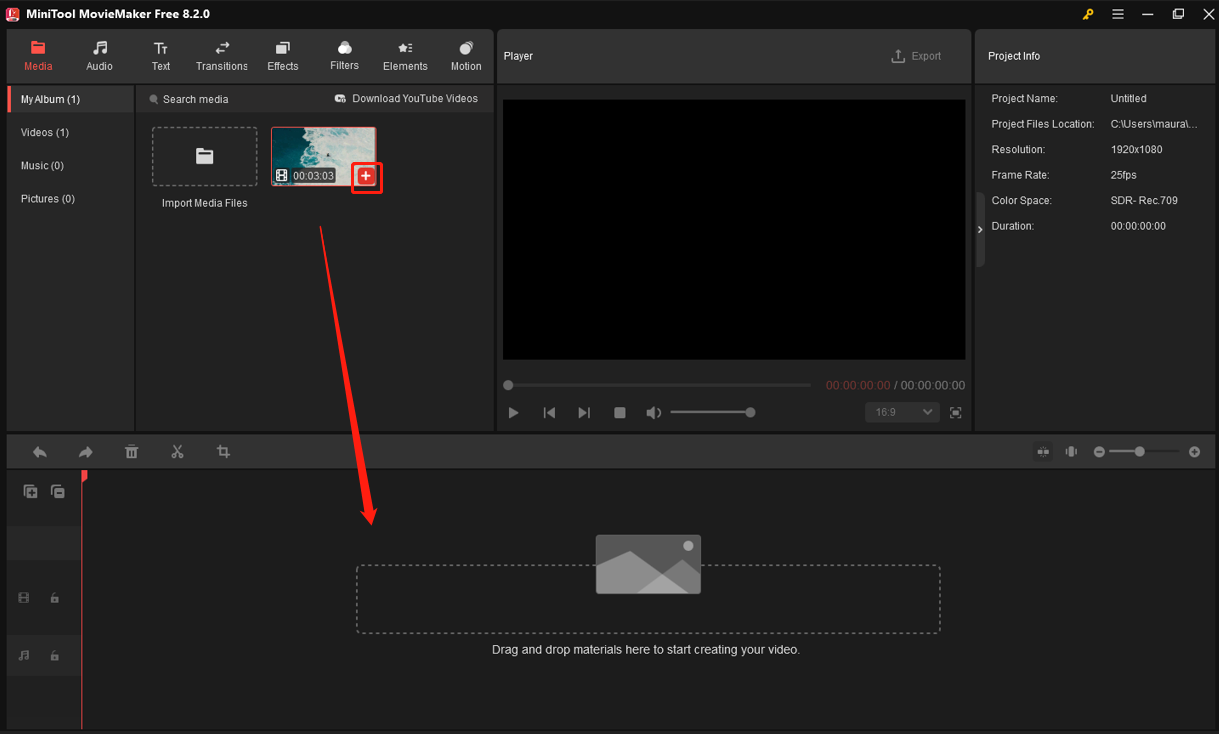
Es gibt zwei Methoden, ein langes Video auf 30 Sekunden zu bearbeiten:
Methode 1. Aufnahme trimmen
Bewegen Sie den Mauszeiger an den Anfang oder das Ende des Videos, woraufhin ein Pfeil erscheint. Ziehen Sie den Pfeil nach rechts oder links bis zu der gewünschten Stelle, um den unerwünschten Teil zu entfernen. Wiederholen Sie diesen Schritt, bis die Videolänge auf 30 Sekunden gekürzt ist.
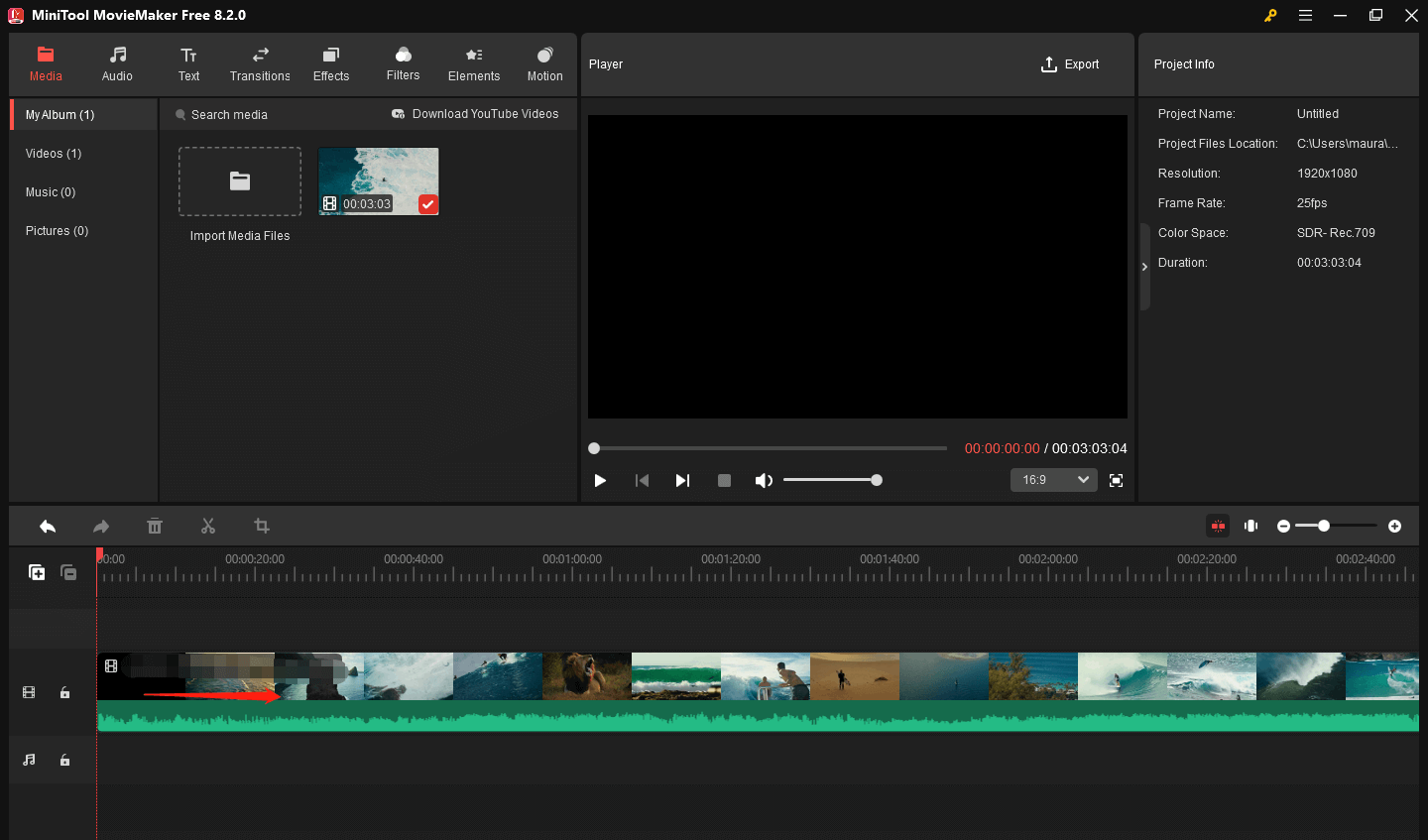
Methode 2. Aufnahme aufteilen und unerwünschte Videoclips löschen
Ziehen Sie den Abspielkopf an die benötigte Stelle und klicken Sie auf das Schere-Symbol, um das Video in zwei Videoclips aufzuteilen. Wählen Sie den unnötigen Videoclip aus und klicken Sie auf den Papierkorb, um ihn zu entfernen.
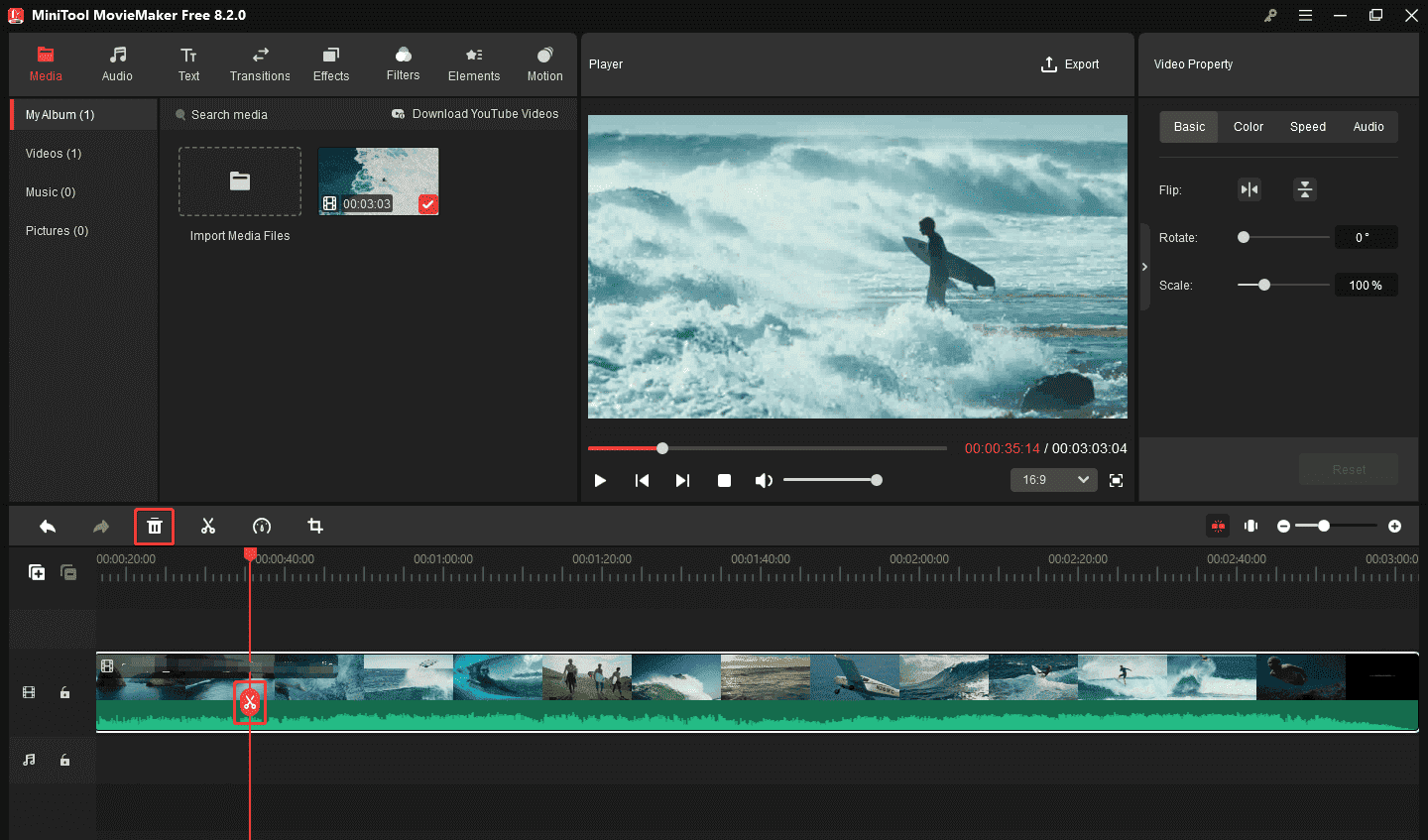
Schritt 4. Klicken Sie oben rechts auf Exportieren und bestätigen Sie im Popup-Fenster erneut mit Exportieren, um die gekürzte Aufnahme zu speichern.
Letzte Worte
Wie kann man die letzten 30 Sekunden auf dem PC aufzeichnen? Hierfür können Sie die Xbox Game Bar, MiniTool Video Converter und OBS Studio verwenden. Wenn Sie eine lange Bildschirmaufnahme haben, die unwichtige Videoclips enthält, verwenden Sie einfach MiniTool MovieMaker oder einen anderen Video-Editor, um die Aufnahme auf 30 Sekunden zu bearbeiten.
Wenn Sie Probleme bei der Verwendung von MiniTool-Produkten haben, senden Sie uns bitte eine E-Mail an [email protected].



![Wie kann man ein Video bei ausgeschaltetem Bildschirm aufnehmen? [iPhone/Android/Computer]](https://images.minitool.com/videoconvert.minitool.com/images/uploads/2025/07/ein-video-bei-ausgeschaltetem-bildschirm-aufnehmen-thumbnail.png)


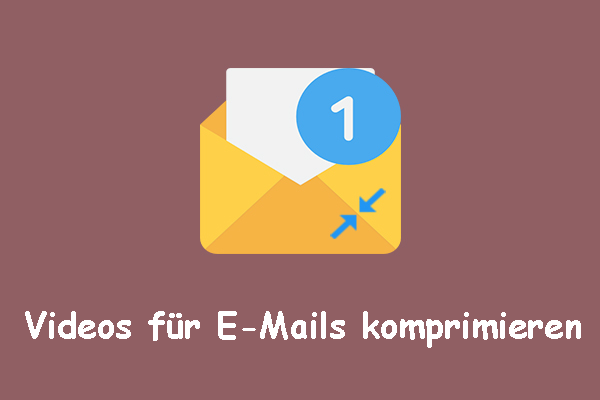
Nutzerkommentare :